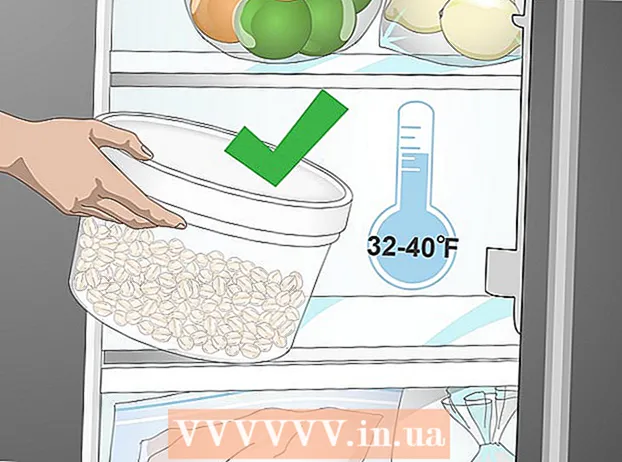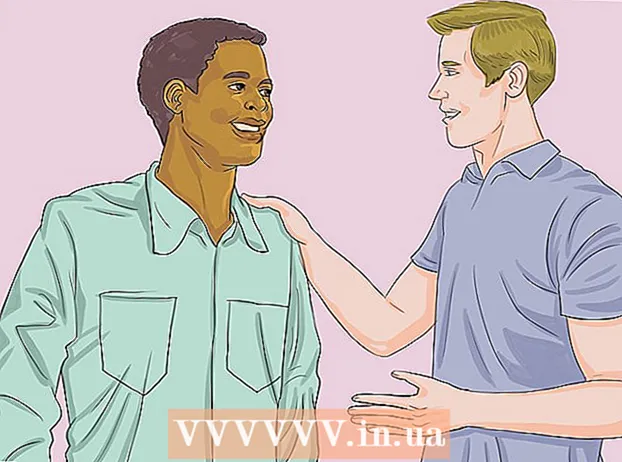Författare:
Lewis Jackson
Skapelsedatum:
7 Maj 2021
Uppdatera Datum:
1 Juli 2024

Innehåll
Är det dags att uppgradera ditt operativsystem? Vill du byta från Windows till Linux? Eller vill du starta båda operativsystemen parallellt? Följ instruktionerna nedan för att installera ett helt nytt operativsystem på din dator.
Steg
Metod 1 av 3: Bestäm vilket operativsystem du vill installera
Kontrollera systemkraven. Om du har bestämt dig för att installera ett nytt operativsystem är det första att bestämma vilken du vill använda. Varje operativsystem har olika systemkrav. Om du har en äldre dator, se till att den kan hantera det nyare operativsystemet.
- De flesta Windows-installationer kräver minst 1 GB RAM och en 15-20 GB hårddisk. Samtidigt måste processorn vara tillräckligt kraftfull för att köra det operativsystem du vill ha. Se till att din dator kan uppfylla dessa krav. Om inte, måste du installera ett äldre operativsystem som Windows XP.
- Operativsystemet Linux kräver vanligtvis inte lika mycket utrymme eller prestanda som Windows. Kraven beror på vilken distributör du väljer (Ubuntu, Fedora, Mint, etc.).

Bestäm att köpa eller ladda ner. Du måste köpa en Windows-licens. De kommer med en produktnyckel för aktivering efter installationen. De flesta Linux-operativsystem kan laddas ner gratis och installeras så mycket du vill, även om vissa Enterprise-utgåvor kräver en avgift (Red Hat, SUSE, etc.).
Studera mjukvarukompatibilitet. Se till att operativsystemet du vill installera stöder alla program du använder. Om du måste använda Microsoft Office för att arbeta kan du inte installera det på Linux. Alternativa program finns tillgängliga, men med begränsad funktionalitet ..- Många spel körs på Windows men är inte kompatibla med Linux. Titlarna som stöder Linux ökar, men om du är en spelare kommer det sannolikt inte att din samling övergår smidigt till Linux.

Hitta ett nytt operativsystem. Om du köpte Windows från butiken får du en installationsskiva med produktnyckeln. Om du inte har en skiva men har en giltig nyckel kan du ladda ner en kopia av skivan online. Om du installerar Linux kan du ladda ner en ISO från din distributörs utvecklingswebbplats.- ISO-fil är en bildfil som måste brännas till en startbar USB-disk.
Säkerhetskopiering av data. När du installerar ett nytt operativsystem torkar du troligtvis hårddisken. Det betyder att du förlorar all data på din dator om du inte säkerhetskopierar dem. Kom alltid ihåg att säkerhetskopiera viktiga filer innan du fortsätter med installationen. Använd en extern hårddisk eller bränn data till DVD.
- Om du installerar ett nytt operativsystem parallellt med ditt nuvarande, förlorar du ingen data. Att säkerhetskopiera viktiga uppgifter om det inte är värt är dock fortfarande ett klokt beslut.
- Du kan inte säkerhetskopiera ett program, du måste installera om det efter att du har installerat ett nytt operativsystem.
Metod 2 av 3: Installera ett nytt operativsystem
Bestäm installationsordningen. Om du installerar Linux-operativsystemet och vill köra parallellt med Windows måste du först installera Windows och sedan installera Linux. Anledningen är att Windows har en mycket strikt startladdare som måste vara på plats innan Linux installeras, annars laddas den inte.
Starta från installationsskivan. Sätt in skivan i enheten, starta om maskinen. Vanligtvis startar datorn upp hårddisken först, så du måste justera vissa inställningar i BIOS innan du startar från enheten. Du går in i BIOS genom att trycka på Setup-tangenten under startprocessen. Inställningsknappen visas samtidigt med tillverkarens logotyp.
- Setup-tangenten är vanligtvis F2, F10, F12 och Del / Delete.
- När du har öppnat inställningsmenyn går du till startobjektet. Ställ in din DVD / CD-enhet som den första startenheten. Om du installerar från USB, anslut USB-enheten till maskinen och välj USB som den första startenheten.
- När du har valt rätt enhet, spara dina ändringar och avsluta installationen. Datorn startar om.
Testa Linux innan du installerar det, Linux levereras vanligtvis med en kopia som kan laddas ner direkt från installationsskivan. Detta låter dig "testa hårddisken" med ditt nya operativsystem innan du installerar. När du är redo att installera klickar du på installationsprogrammet på skrivbordet.
- Det här alternativet är endast tillgängligt på Linux. Windows tillåter dig inte att testa operativsystemet innan du installerar det.
Vänta tills installationsprogrammet laddas. Oavsett vilket operativsystem du väljer måste installationsprogrammet kopiera några filer innan du fortsätter. Det kan ta flera minuter, beroende på datorns hårdvaruhastighet.
- Du måste ställa in några grundläggande alternativ, till exempel språk och tangentbordsgränssnitt.
Ange produktkoden. Om du installerar Windows 8 måste du ange produktnyckeln innan du installerar den. Gamla versioner av Windows, efter installation, kräver import. Linux-användare behöver inte en produktnyckel om de inte köper Red Hat-utgåvan.
Välj installationstyp. Windows erbjuder möjligheten att uppgradera eller gå vidare till anpassad installation. Även om du uppgraderar från en gammal version av Windows bör du välja Anpassad och återställa från grunden. Det här alternativet minimerar problem efter konflikter mellan gamla och nya inställningar.
- Om du installerar Linux kommer du att få möjlighet att antingen installera den tillsammans med ett befintligt operativsystem (Windows) eller radera enheten och installera Linux. Välj det alternativ som passar dina behov. Om du väljer att installera parallellt med Windows, får du möjlighet att välja hur mycket hårddiskutrymme du vill ha för Linux.
Partitionsformat. Om du installerar Windows måste du välja den hårddiskpartition som du vill installera Windows på. Om du tar bort en partition skannas all data i den partitionen och returnerar utrymme till det odelade området. Välj det odelade utrymmet och skapa en ny partition.
- Om du installerar Linux måste partitionen vara i Ext4-format.
Ställ in Linux-alternativ. Innan installationen kommer Linux-installatören att be om tidszonen och registrera sig för ett konto. Du använder din kontoinformation för att logga in på Linux och för att godkänna ändringar av systemet.
- Windows-användare fyller i personlig information när installationen är klar.
Vänta tills installationen är klar. Beroende på datorns hastighet kan installationsprocessen ta timmar. Du behöver knappast blanda dig i processen. Datorn startas om flera gånger under installationsprocessen.
Skapa Windows-referenser. När du har slutfört Windows-installationen måste du skapa ett användarnamn. Du kan ställa in ett lösenord, men det behövs inte. När du har skapat din inloggningsinformation kommer du att bli ombedd att ange en produktnyckel.
- I Windows 8 uppmanas du att anpassa färgerna först. Du kan sedan välja att antingen logga in med ett Microsoft-konto eller använda ett traditionellt Windows-användarnamn.
Installera drivrutiner och program. När installationen är klar loggar du in på det nya skrivbordet. Här kan du installera programmet och glöm inte att installera och uppdatera dina drivrutiner. Var noga med att installera ett antivirusprogram om du vill ansluta till internet. annons
Metod 3 av 3: Installera specifika operativsystem
Installera Windows 7. Windows 7 är för närvarande Microsofts mest populära operativsystem. Se onlinehandledning om hur du installerar den.
Windows 8. Windows 8 är Microsofts nya operativsystem. Se artiklarna i nätverket för att veta hur man installerar.
Installera Ubuntu. Ubuntu är en av de mest populära distributionerna av Linux. Klicka på artikeln ovan för att se instruktioner.
Installera Mac OS X. Om du vill uppgradera din kopia av Mac OS X kan du hänvisa till artiklarna online.
Installera Linux Mint. Linux Mint är en nyare distro för Linux och blir långsamt populärare. Se den här artikeln för hur du installerar.
Installera Fedora. Fedora är en äldre Linux-distro med en lång historia av stabilitet. Se artiklarna i nätverket för att veta hur man installerar.
Installera Mac OS X på en Intel- eller AMD-dator (Hackintosh)]]. Du vill installera Mac OS X på din persondator, se artiklarna i nätverket. annons
Råd
- Det finns ett tips för att installera Windows snabbare: när du säkerhetskopierar data, kopiera inte (kopiera) utan flytta (flytta) data och defragmentera sedan hårddisken. Prova det natten innan det nya operativsystemet installeras, så installationsprogrammet kan formatera enheten mycket snabbare. Speciellt när du använder en IDE-enhet med en kapacitet på mer än 40 gigabyte, eller en Serial ATA (SATA) -enhet med en kapacitet på över 500 gigabyte.
- Vissa operativsystem, särskilt Linux, har avancerade installationer och vanliga installationer. Om du inte har någon kunskap om partitionering av hårddisken väljer du att installera automatiskt. Det kommer att partitionera hårddisken automatiskt åt dig.
Varning
- Se till att säkerhetskopiera allt innan installation, om uppgradering inte krävs. Säkerhetskopiering innan du uppgraderar är dock också ett klokt val.
- Windows kan inte läsa Linux-partitioner.
- Om du installerar Windows och går online, glöm inte att installera ett antivirusprogram.
- Om du byter från Windows till Linux och inte vet hur du använder Linux, eller om hela installationen inte är korrekt. Om din dator kan starta från USB installerar du Linux på den externa enheten. Eller välj att starta från CD för att använda Linux.
Vad du behöver
- Dator
- Installationsskiva för operativsystem
- Grundläggande kunskap